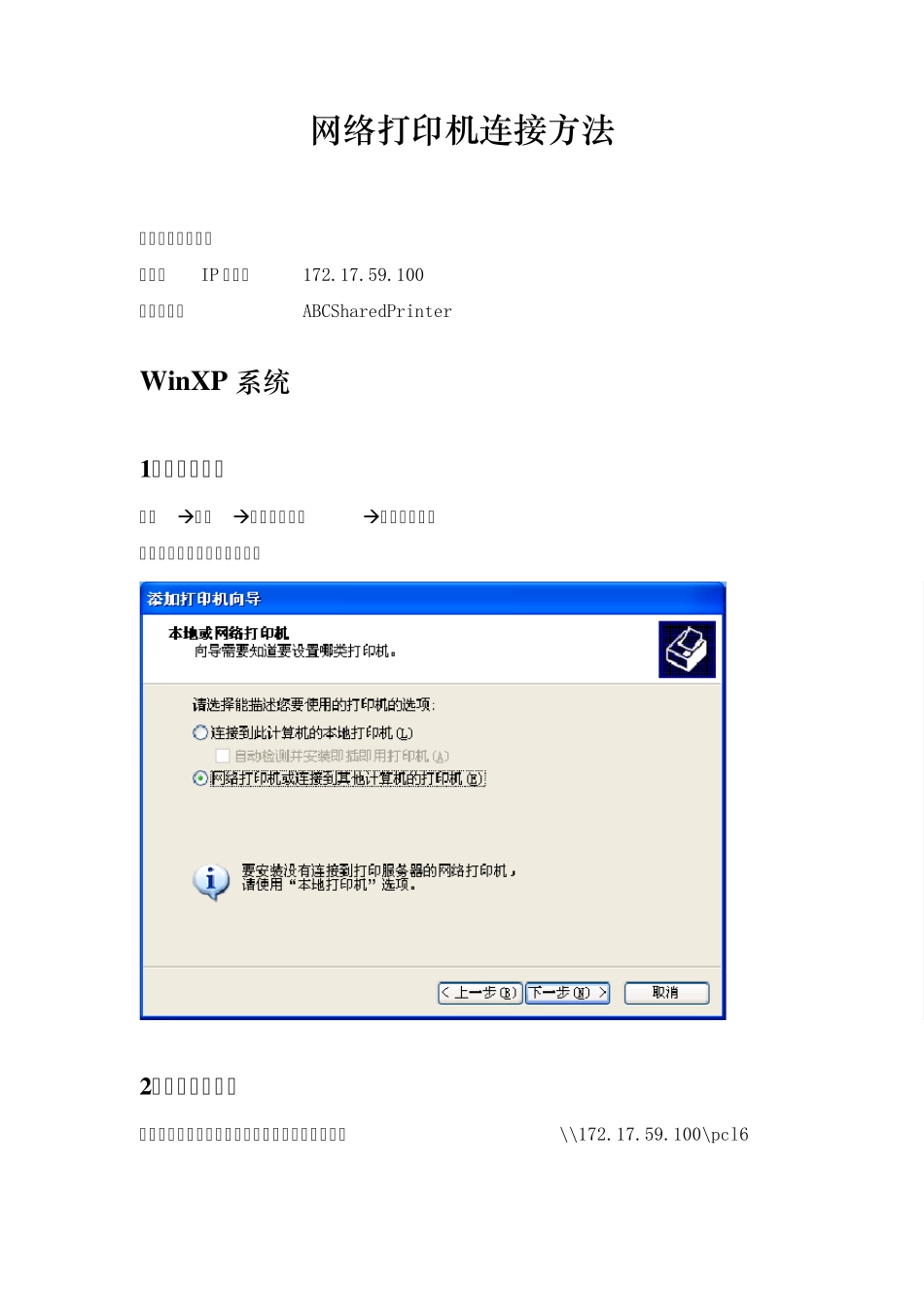网络打印机连接方法 打印机放置地点: 打印机IP 地址: 172.17.59.100 网络名称: ABCSharedPrinter Win XP 系统 1、添加打印机 开始设置打印机和传真添加打印机, 点击下一步,选择网络打印机 2、连接到打印机 点击下一步,选择连接到这台打印机,输入名称: \\172.17.59.100\pcl6 3 、安装驱动程序 点击下一步,安装驱动程序,完成后界面: 4、完成安装 从控制面板的打印机和传真项目中可以看到添加成功的打印机: Window s 7 / 8 系统 1、控制面板查看设备和打印机 添加打印机 2、选择 “我需要的打印机不在列表中” 3、点击下一步,选择连接到这台打印机,输入名称: \\172.17.59.100\pcl6 其他与WinXP 系统下的安装相同。 如果找不到 PCL6 驱动 如果在windows7/8 下找不到驱动,可以尝试在“按名称选择共享打印机”界面输入名称:\\172.17.59.100\print 点击下一步: 选择 TOSHIBA e-STUDIO233 XPS: 安装完成: 可以在设备和打印机列表中看到成功安装的打印机: